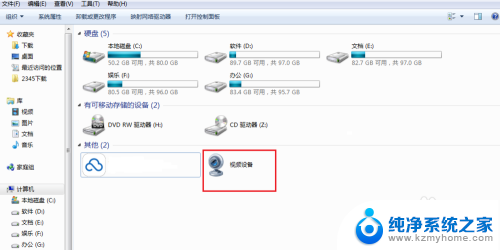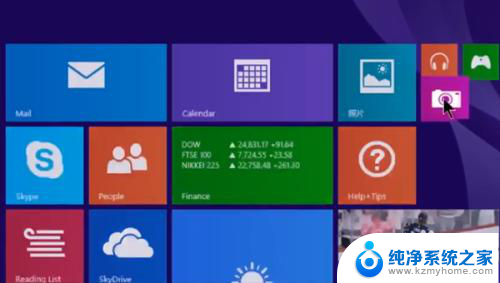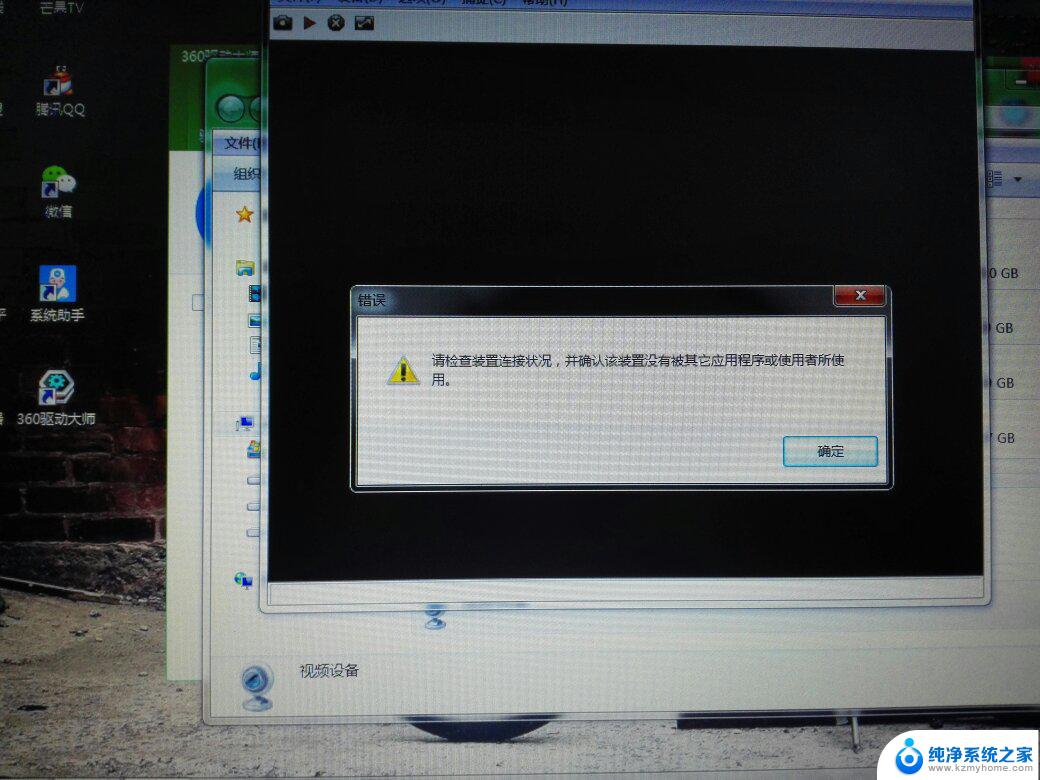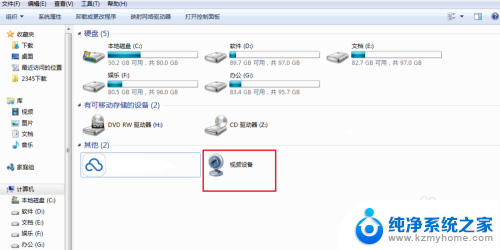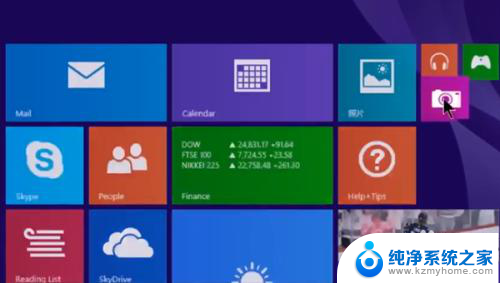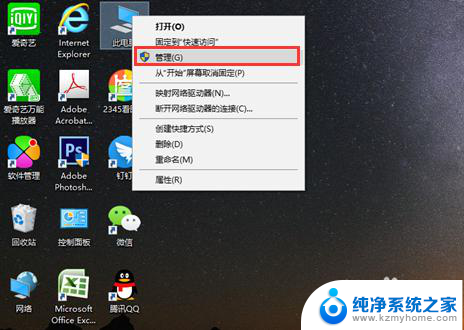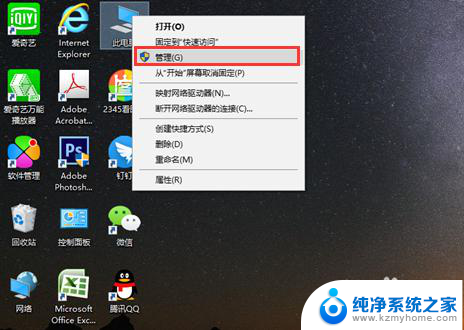怎样打开电脑外置摄像头 怎样打开笔记本电脑的外置摄像头
更新时间:2024-01-08 12:09:05作者:yang
随着科技的不断发展,外置摄像头在我们的生活中扮演着越来越重要的角色,无论是用于视频通话、在线会议,还是拍摄照片和录制视频,外置摄像头都成为了我们与世界沟通的桥梁。对于使用笔记本电脑的用户来说,打开外置摄像头可能是一个常见的需求。怎样才能轻松打开笔记本电脑的外置摄像头呢?在本文中我们将探讨几种简单的方法,帮助您快速打开笔记本电脑的外置摄像头。无论您是初次接触这个问题,还是遇到了困扰,相信本文能为您提供一些有用的指导。
具体方法:
1.现在的外置摄像头基本都是即插即用,直接插在USB口就可以用了。不需要安装驱动程序。

2.首先右键点击 我的电脑,选择 管理。
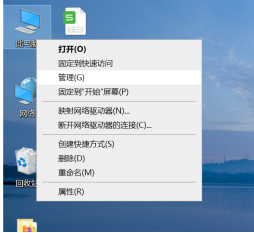
3.点击设备管理器。
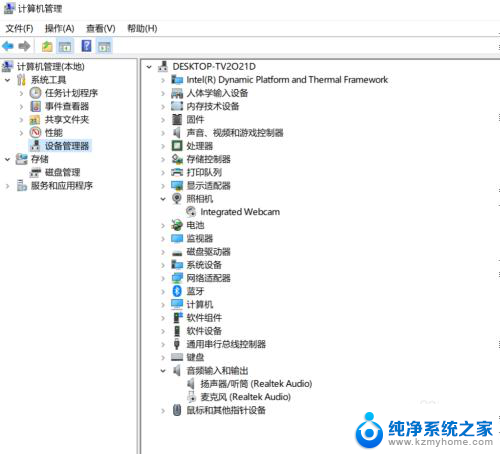
4.选择照相机,找到电脑自带的摄像头,右键。
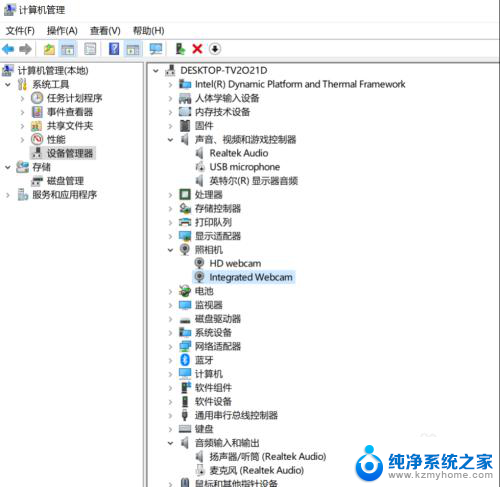
5.点击禁用设备。
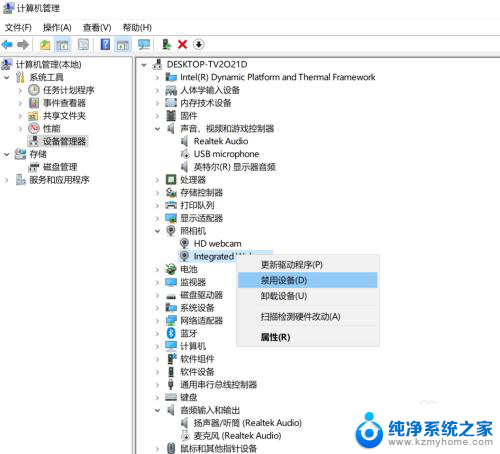
6.再打开摄像头,就是外置摄像头了。如果电脑自带的摄像软件还是不能显示外置摄像头,就用QQ视频聊天试一下就好了。

以上就是如何打开电脑外置摄像头的全部内容,如果还有不清楚的用户,可以参考一下小编的步骤进行操作,希望能够对大家有所帮助。